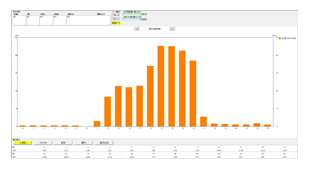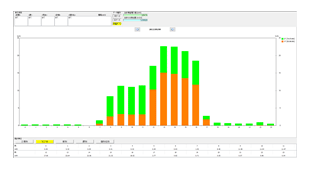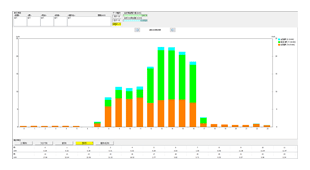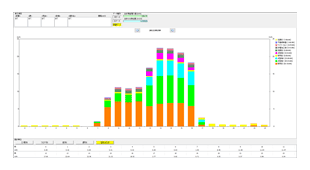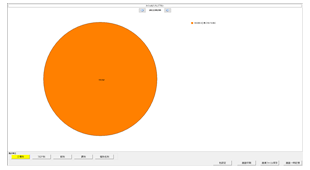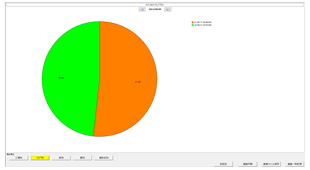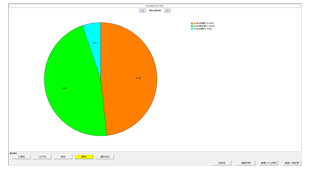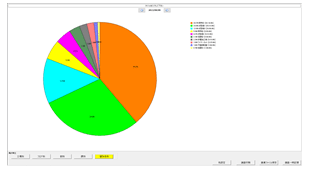【パナソニック デバイスSUNX商品 および パナソニック デバイスSUNX竜野商品 製造者変更のお知らせ】
2024年4月1日以降、本ページ内の表記、およびダウンロード対象のマニュアル等の「パナソニック デバイスSUNX株式会社」および「パナソニック デバイスSUNX竜野株式会社」を
全て「パナソニック インダストリー株式会社」と読み替えて適用するものといたします。
KW Watcher 設定例
説明
概要
KW WatcherでDLL内のデータを表示する場合の設定例
説明
DLLから使用いただいているパソコンにCSVデータをダウンロードします。
KW Watcher上にて表示内容の紐づけをすることで、データを表示します。
※DLL~KW2Gの設定に関しましては下記ページをご参照下さい。
構成図
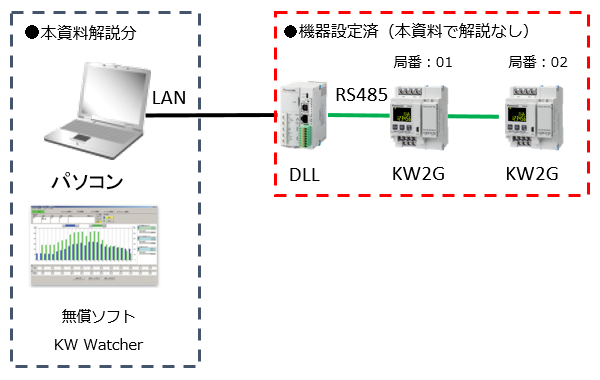
全体の流れ
| (1) | タイトル設定 |
|---|---|
| (2) | DLU設定(どのDLL、どのCSVファイルをダウンロードするか?) |
| (3) | マスタ登録(ダウンロードしたCSVファイル、どのデータをこのグループにするか紐づけ) |
| (4) | ファイル設定(CAVファイルを何処のフォルダに保存するか?) |
| (5) | グラフ表示にてデータの確認 |
(1) タイトル設定
タイトル設定をクリックするとタイトル3項目が入力できます。
後で変更もでき、なくても使用できますが、起動時の最初の画面なので、少なくとも
1項目は入力した方が見栄えはよくなります。
グラフ化、データ集計時のまとまりとして、どのような分類にするか検討し、必要に応じてその項目名を変更します。
(詳細はマスタ登録参照)
|
例)部署 |
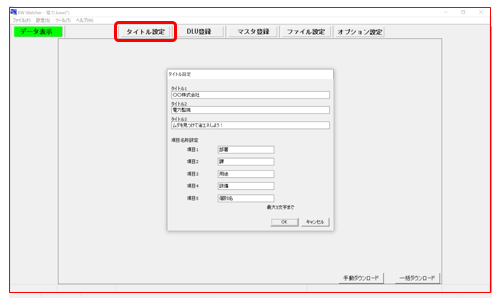 |
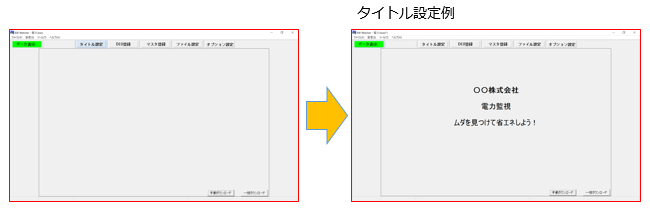
(2) DLU登録
どのDLL・どのCSVファイルを取得するか設定します。
各設定項目のところでダブルクリックし、入力します。
1. 名称
DLLの名称を入力してください。
任意ですが、複数登録する場合、DLLが特定できるように名称を決めてください。
2. IPアドレス
データを取得するDLLのIPアドレスを入力してください。
社内LANに接続する場合は、システム管理者にご確認ください。
社内LANに接続しない場合は接続するパソコンのIPアドレスに応じて設定してください。
3. ユーザー名、パスワードの設定ユーザー名 初期値:admin |
 |
4. ファイル名
取得したいCSVのファイル名を登録します。
DLLの蓄積ファイル設定の登録ファイル名を入力してください。
(全角/半角、大文字/小文字を識別しますので、Configurator DLの文字をコピー&ペーストすると、間違いが防止できます)
以上を入力し、「登録」にて設定完了です。
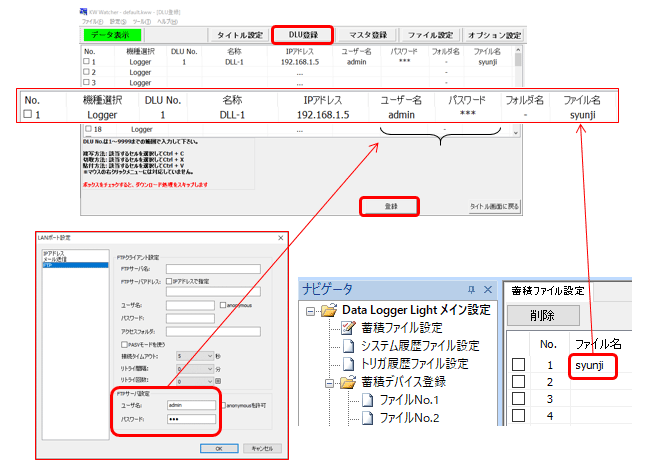
(3) マスタ登録
エコパワメータを特定するために、設定を行います。まずは紐づけ、階層を決定します。
下記の様に階層を自由に決めて下さい。表示する時に自動でグループ分けします。
※階層は5つ設定する必要があります。階層5は設置したエコパワメータにして下さい。
赤枠内がエコパワメータ1台に対する紐づけです。
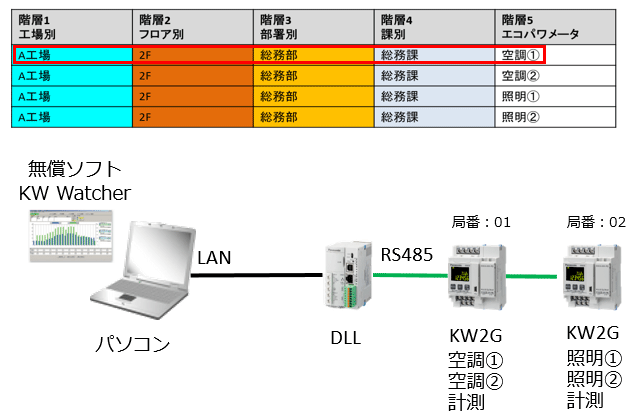
●設定例
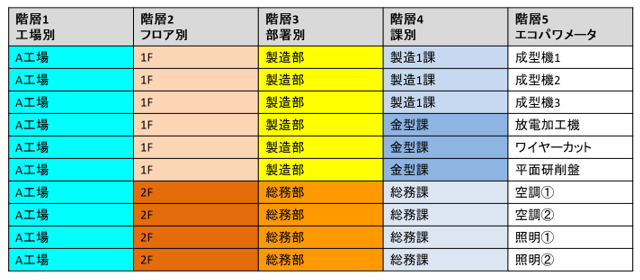
●棒グラフ表示例(※色は個別で変更できます)
|
|
|
|
●円グラフ表示例(※色は個別で変更できます)
|
|
|
|
マスタ登録は2種類の方法で設定が出来ます。
| (1) | KW Watcher上での設定 |
|---|---|
| (2) | CSVファイルによる設定 |
順番に解説しますのでどちらかで設定をお願いします。
まずは(1) KW Watcher上での設定です。
KW Watcherの画面から・・・マスタ登録を押して下さい。
下記画面になります。
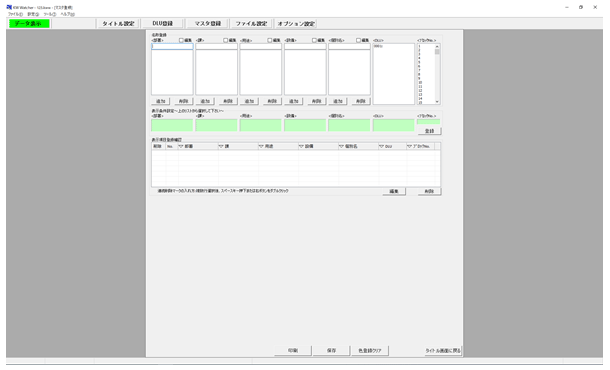
1. 名称登録
お考えいただいた階層をベースに、計測した値がどの分類に属するかを決める際の候補を登録します。
タイトル設定の項目名称ごとに登録していきます。
| (1) | 名称入力 |
|---|---|
| (2) | 追加 |
| (3) | 登録内容の表示 |
以下同様に5項目について登録します。
2. 設定データの関連付け
DLLの登録No.と各項目を関連付けます。
| (1) | 各項目の選択(緑の欄に表示されます) |
|---|---|
| (2) | 「登録」ボタンクリック |
| (3) | 表示項目登録確認に表示され、登録確認で「OK」 |
以下同様に登録します。
<ブロックNo.>はDLL 蓄積デバイス登録の登録No.
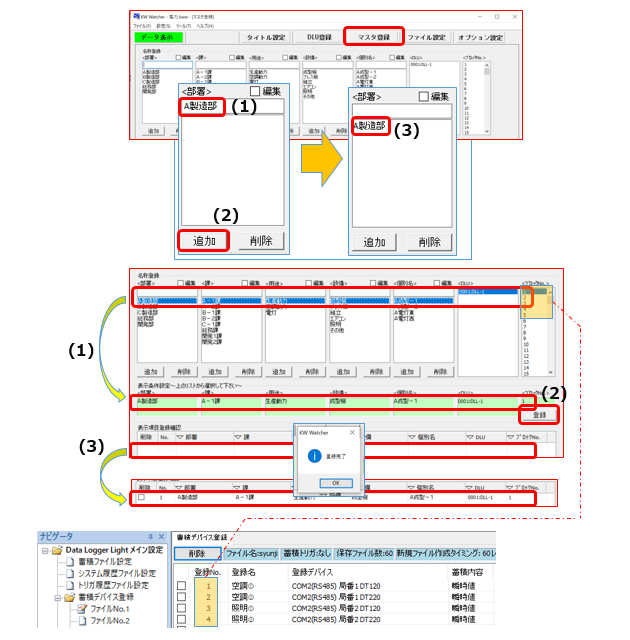
ここからは(2)CSVファイルによる設定で説明をします。
KW Watcherの画面から・・・メニューバーのファイルからマスタ登録エクスポートを実施。
所定の場所にCSVファイルを保存してください。
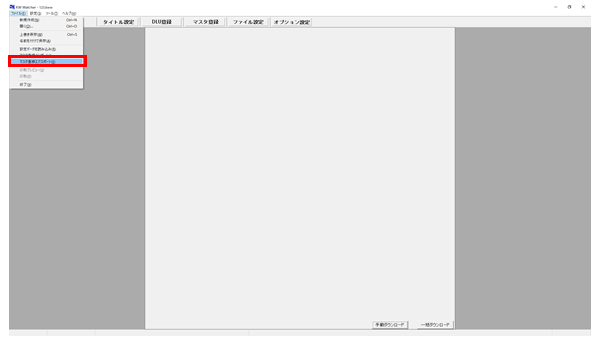
先ほど保存したCSVファイルを開きます。
36行目より設定をします。(下記は資料12ページの内容を登録したものになります。)
構想頂いた階層1~階層5を項目1~項目5に記入。
DLU No.は資料11ページで設定した、取得したいDLL~CSVのファイル名を登録します。
DLU No.で指定してください。
ブロック番号はDLLの登録No.になります。Configurator DLの登録No.を参照してください。
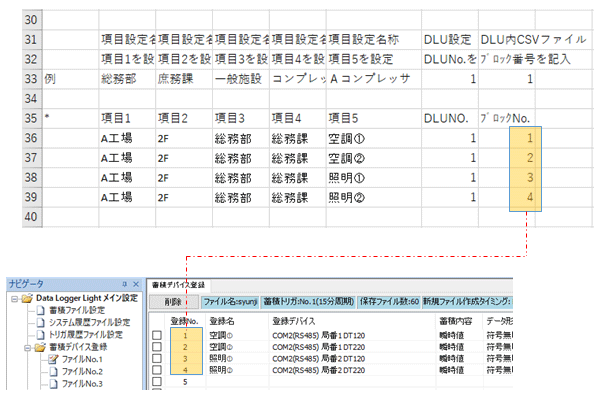
設定完了後はCSVファイルを保存します。
設定したマスタ登録のインポートを行います。
KW Watcherの画面から・・・メニューバーのファイルからマスタ登録インポートを実施。
既存のマスタ登録はクリアされます。実行しますか?⇒「はい」を選択し、設定完了したCSVファイルを選択。
マスタ登録にて反映されているかを確認します。
下記赤枠内に反映されているかをご確認ください。
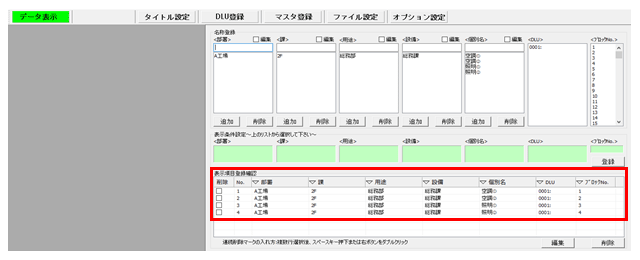
(4) ファイル設定
1. 蓄積データファイルの保存場所
蓄積データファイルの保存場所が初期値では
C:\Program Files (x86)\Panasonic-EW Control\KW Watcher\Log
になっていますが、管理上、アクセスしやすいフォルダを作成してください。
→最初に作成した下記フォルダに変更します。
C:\Users\*******\Desktop\KW Watcher\Log
ユーザー名
| ※ | 複数名で共有する場合、サーバに保存する設定にすることも可能です。 サーバの運用、アクセス権限などについてはシステム管理者にご確認ください。 |
|---|
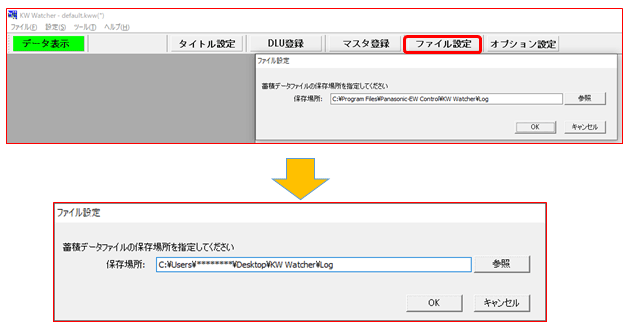
(5) グラフ表示にてデータの確認
KW Watcherは通常、LAN接続されたDLLからダウンロードする想定です。
| 1. | KW WatcherがインストールされたパソコンとDLLがLAN接続されていることを確認してください。 (HUB経由でも可、USB接続は不可) |
|---|---|
| 2. | タイトル画面右下の手動ダウンロードでDLLからデータをダウンロードしてください。 |
| ※ | 「DLU登録」が赤くなる場合、DLLと通信ができていません。以下の内容が考えられます。 |
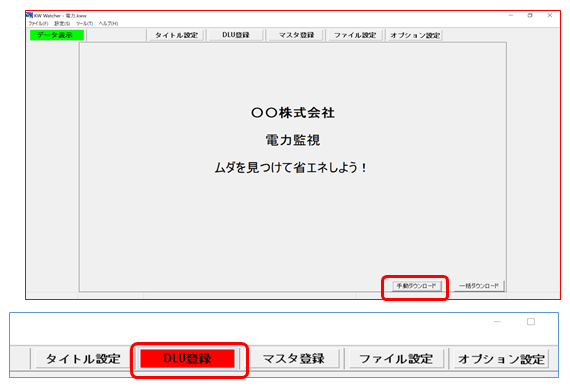
| 原因 | 対策 | 備考 |
|---|---|---|
| (1)IPアドレスが間違っている | DLL、KW Watcherの設定を修正してください | パソコンのIPアドレスとの整合、他の機器との重複 |
| (2)LANケーブルの断線、コネクタ部の接触不良、HUBの故障 | ハード故障を修理してください | |
| (3)DLLの電源が入っていない | DLLの電源を入れてください | |
| (4)SDカードが入っていない | SDカードを挿入して下さい | SDカードの故障、未フォーマット |
| (5)ファイル設定で指定したログデータ(CSV)を開いている | ファイルを閉じてください |
| 3. | データ表示設定 ダウンロードできたら、「データ表示」をクリックし、データ表示設定画面にしてください。 (1)グラフ表示 グラフ表示を選択すると、計測された合計のデータがグラフ化できます。 (2)集計グラフ等 表示項目を選択して個別データを表示したり、表示間隔を30や15分、集計グラフや積み上げグラフ等、他の機能も操作してみてください。 (3)比較グラフ 条件1で選択した項目と条件2で選択した項目を比較グラフで表示できます。 |
|---|
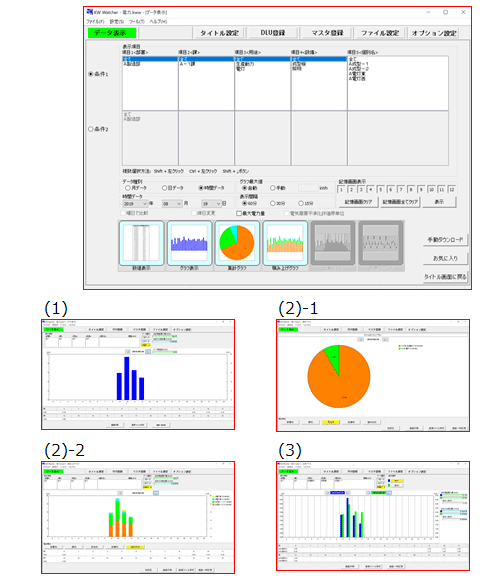
| ※ | データ表示設定でグラフ表示ができない場合、以下の内容が考えられます。 |
|---|
| 原因 | 対策 | 備考 |
|---|---|---|
| (1)データがない(KW Watcherのファイル設定で指定したLogフォルダにDLU0001というフォルダができ、その中にsyunji(***).csvがない) | ファイル設定を見直してください (指定するフォルダは「Log」です) |
syunji(-----CURRENT-----).csv syunji(YYMMDD_HHMMSS_MOD).csv |
| (2)ログデータに1つの時刻だけのため | 次のロギング時刻までお待ちください | 毎時0分、15分、30分、45分 |
| (3)データに変化がないとき | 消費電力が0のため、棒グラフが0で、見かけ上、表示しません 対象機器が動作してからご確認ください |
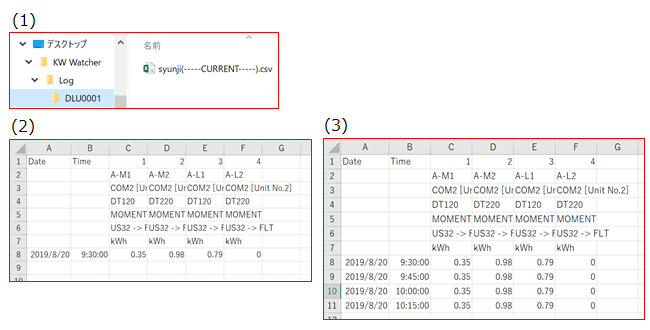
ご注文・ご使用に際してのお願い(制御部品・電子デバイス)[特定商品を除く]
ご注文・ご使用に際してのお願い(制御部品・電子デバイス)[特定商品]
ご注文・ご使用に際してのお願い(FAセンサ・システム[モータ以外])
ご注文・ご使用に際してのお願い(産業用モータ専用)